Cara memperbaiki mscomctl.Kesalahan OCX di Windows 10, 11
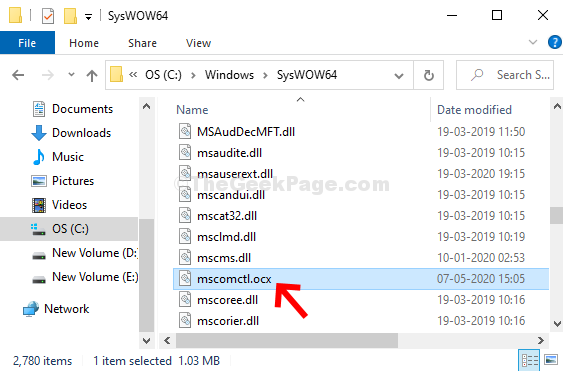
- 2344
- 196
- Daryl Hermiston DVM
Setiap kali Anda mencoba membuka perangkat lunak atau aplikasi yang lebih lama, Anda menemukan kesalahan, “Komponen 'Mscomctl.OCX 'atau salah satu dependensinya tidak terdaftar dengan benar: file tidak ada atau tidak valid“. Anda menghadapi kesalahan ini, karena, mscomctl.OCX (Kontrol Kontrol ActiveX/Kontrol 32-Bit) adalah bagian dari Visual Basic 6 yang sudah ketinggalan zaman 6.0.
Tapi, ada banyak aplikasi yang mungkin masih membutuhkan mscomctl.File OCX dan saat itulah Anda mungkin melihat mscomctl.Pesan kesalahan OCX, karena mscomctl.File OCX mungkin hilang dalam program ini. Oleh karena itu, untuk menggunakan kontrol X Kontrol Aktif/32-bit ini, harus diinstal atau terdaftar dengan platform Windows Anda saat ini.
Mari kita lihat cara mendaftarkan kontrol 32-bit dan memperbaiki kesalahan.
Daftar isi
- Metode 1: Dengan mengunduh & mendaftarkan mscomctl.OCX ke System32
- Metode 2: Dengan mengunduh & mendaftarkan mscomctl.OCX ke Syswow64
- Metode 3: Hapus Instalasi IE 10
Metode 1: Dengan mengunduh & mendaftarkan mscomctl.OCX ke System32
Langkah 1: Buka tautan ini dari situs web resmi Microsoft dan unduh Microsoft Visual Basic 6.0 Kontrol Umum.
Langkah 2: Klik Unduh untuk mengunduh di pc Anda.
Langkah 3: Klik kanan dan ekstrak File yang diunduh menggunakan WinZip atau aplikasi pengekstraksi lainnya.
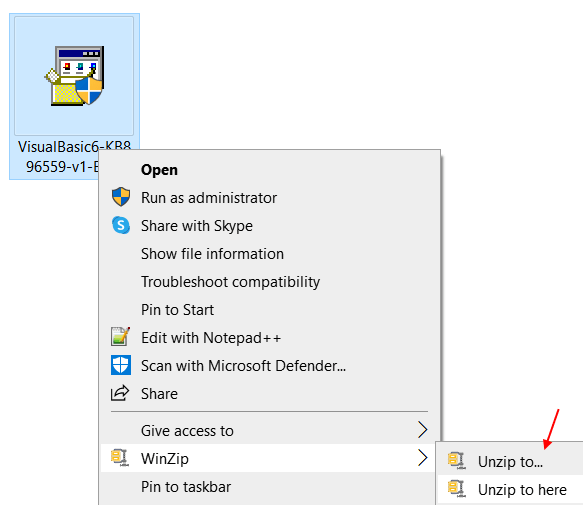
Langkah 4 - Salin Mscomctl.File OCX.
Atau Anda dapat mengunduh mscomctl.OCX dari sini dan ekstrak file zip yang diunduh dan salin Mscomctl.File OCX.
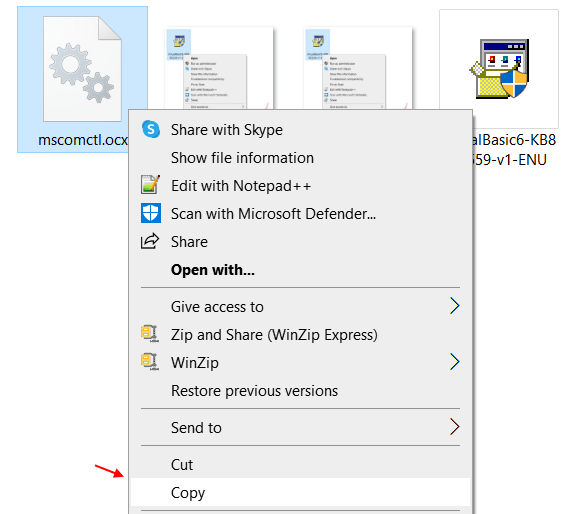
Langkah 4: Arahkan ke jalur di bawah ini C drive untuk mengekstrak file:
Kasus 1 - Jika komputer Anda 64 bit, buka lokasi yang diberikan di bawah ini dan tempel.
C: \ Windows \ Syswow64
Kasus 2 - Jika komputer Anda 32 bit pergi ke lokasi di bawah ini dan tempel.
C: \ Windows \ System32
BACA: Bagaimana mengetahui apakah PC Anda 64 bit atau 32 bit PC.

Sekarang, kita harus mendaftarkan ini.
1. Mencari cmd di kotak pencarian Windows 10 .
2. Sekarang, klik kanan dan pilih jalankan sebagai admin.
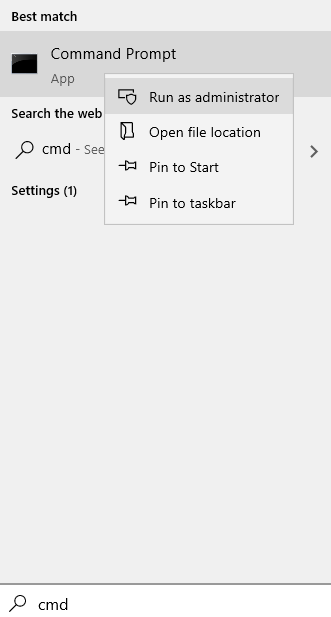
Sekarang, jalankan perintah yang diberikan di bawah ini berdasarkan jenis PC Anda.
Jika PC Anda 64 bit PC:-
Jalankan perintah yang diberikan di bawah ini.
CD C: \ Windows \ Syswow64
REGSVR32 MSCOMCTL.ocx
Jika PC Anda 32 bit PC:-
CD C: \ Windows \ System32
REGSVR32 MSCOMCTL.ocx
Sekarang, coba buka program lagi dan itu harus terbuka tanpa masalah apa pun. Tapi, jika masalahnya tetap ada, coba metode di bawah ini.
Metode 2: Dengan mengunduh & mendaftarkan mscomctl.OCX ke Syswow64
Langkah 1: Di dalam PC ini Jendela (komputer saya), navigasikan ke jalur di bawah ini C menyetir untuk mengekstrak file:
C: \ Windows \ Syswow64

Langkah 2: Sekarang ikuti Langkah 5 dari Metode 1 dan salin file zip ke Syswow64 folder di C drive.
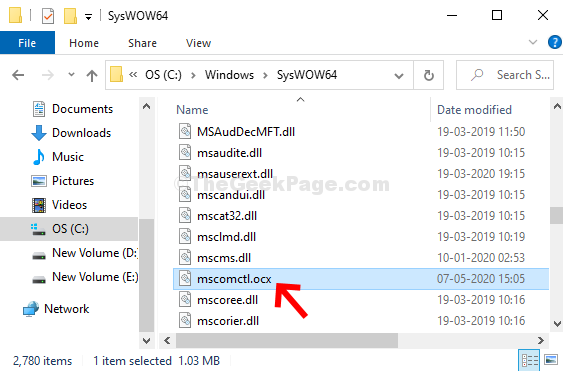
Itu dia! Sekarang, coba buka program dan itu harus bekerja dengan baik.
Metode 3: Hapus Instalasi IE 10
Jika Anda memiliki IE 10 di sistem Anda, uninstall saja dan coba lagi.
- « Perbaiki masalah lagging video 40fps di VLC Media Player
- Cara menonaktifkan boot aman uefi di windows 10/11 »

